cad的图形如何转换成jpg
发布时间:2017-02-27 15:26
相关话题
cad的图形如何转换成图片呢?其实非常简单,下面由小编告诉大家cad的图形如何转换成jpg,快跟我一起来学习吧。
cad的图形转换成jpg的方法
先第一步,打开CAD软件,如图所示:
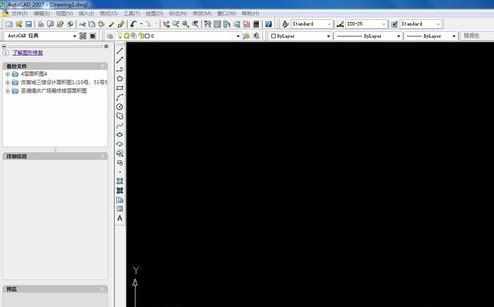
第二步,打开CAD文件。如图:

第三步,单击左键,文件,找到“打印”,左键点击进入。
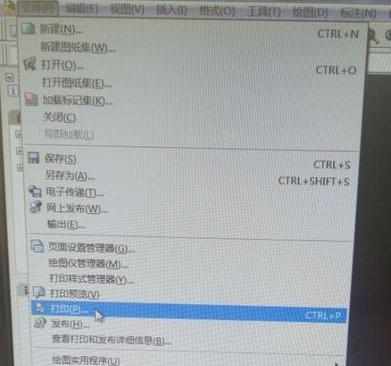
第四步,在打印一栏里找到“jpg”格式,左键确定,

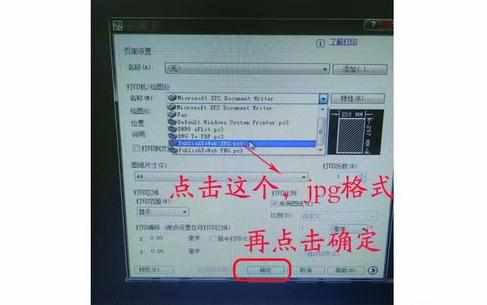
鼠标左键确定时,会出现,如图所示,重新命名后,保存于桌面。

这样CAD图层导成jpg格式,就可以了。
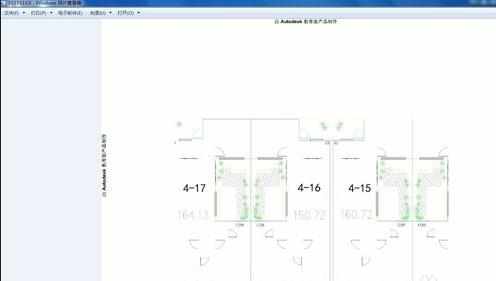

cad的图形如何转换成jpg的评论条评论